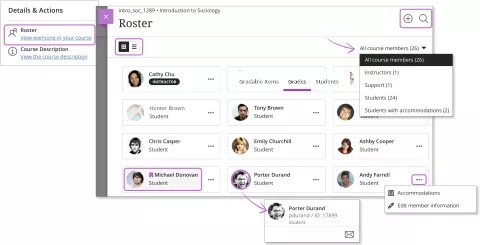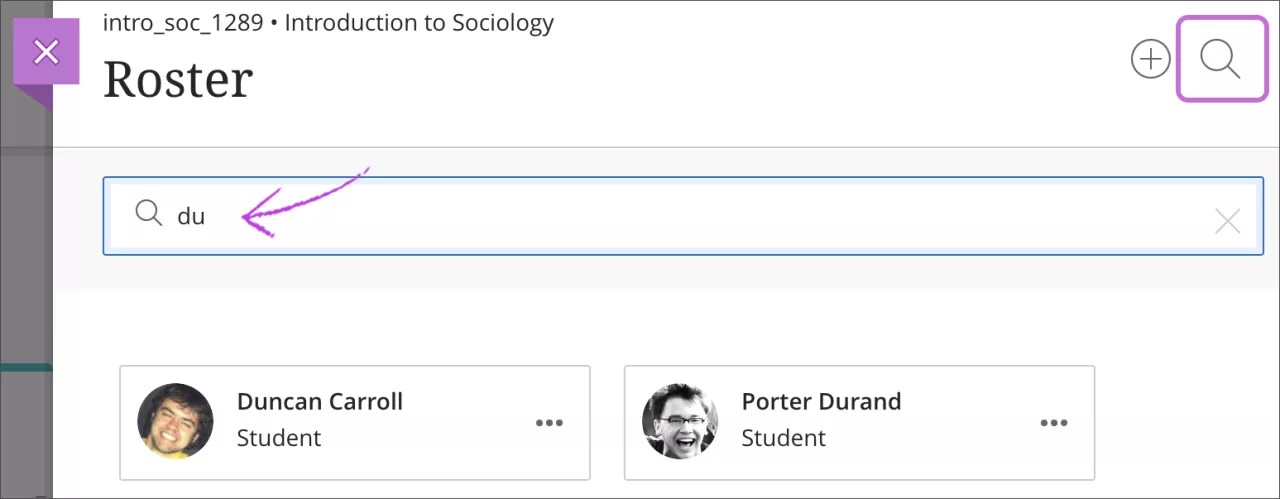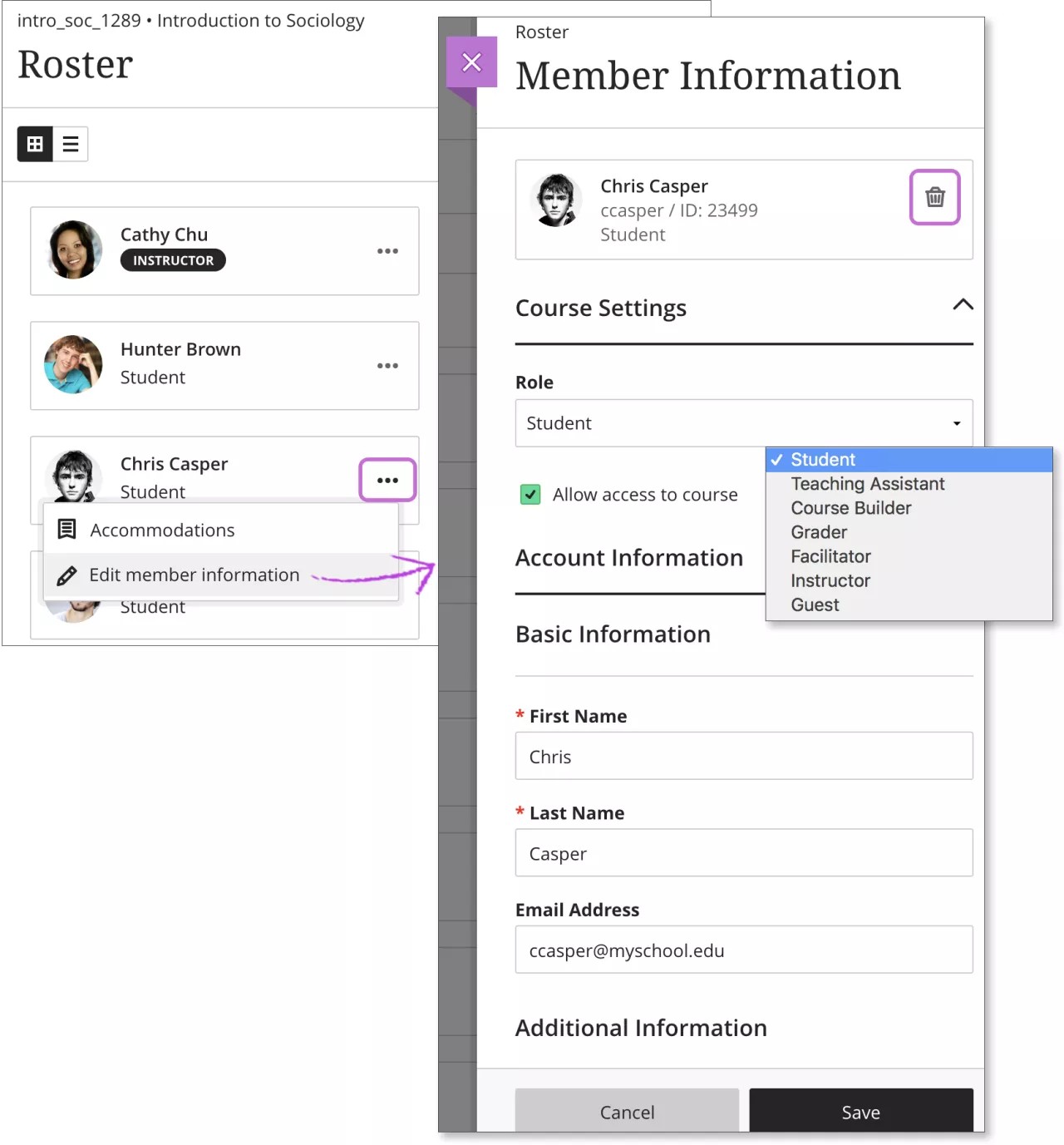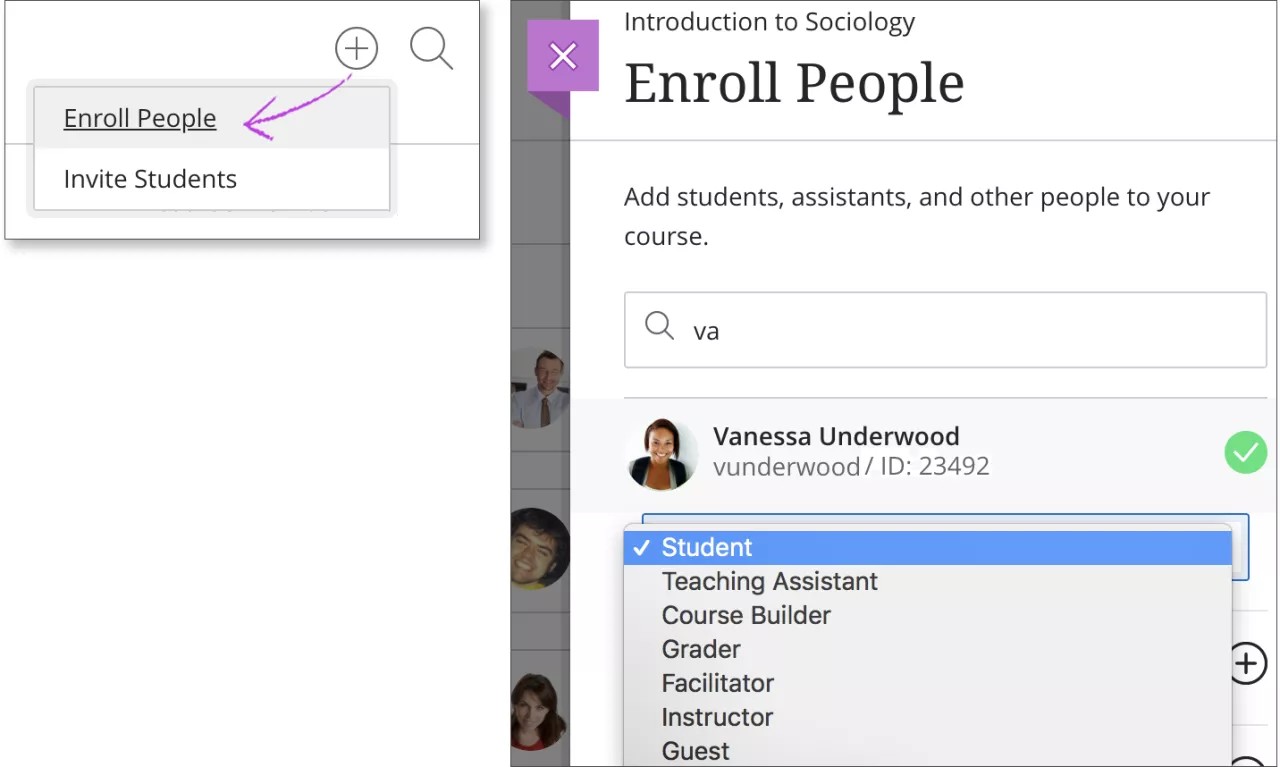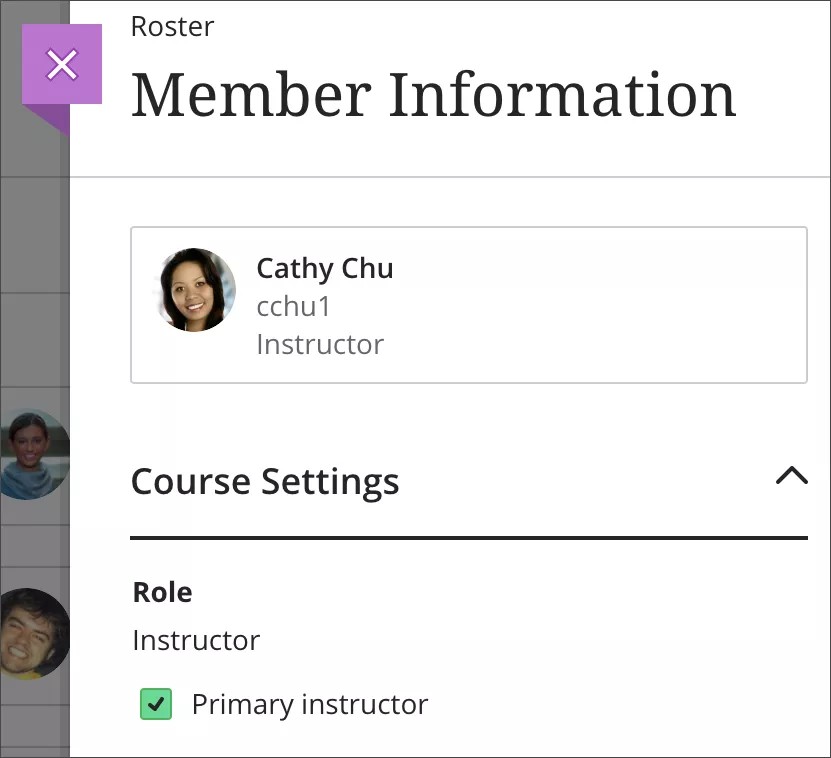Lista
Use o link Lista de participantes na página Conteúdo do curso para visualizar sua lista de turmas, se conectar com seus alunos e conhecer o rosto associado a cada nome. Você também pode enviar mensagem para qualquer pessoa envolvida em seu curso.
Usuários podem carregar uma imagem deles mesmos em suas páginas de Perfil. Se você não adicionar imagens, uma silhueta genérica aparecerá na lista de participantes. A foto do perfil dos usuários também é exibida no boletim de notas, nos grupos, nas discussões, nas conversas e nas mensagens, ao lado das atividades. Sua foto do perfil também é exibida na página Conteúdo do curso.
Selecione um nome para visualizar mais informações. Todos controlam quem pode acessar essas informações em suas configurações de privacidade do perfil.
Altere sua visualização. Você pode escolher a visualização em grade ou em lista. A lista de participantes permanecerá na visualização selecionada até que você a altere, mesmo se você efetuar logout.
- A Exibição em grade é organizada automaticamente por função e depois por sobrenome. As funções aparecem nesta ordem: instrutores, assistente de ensino, avaliadores, criadores de cursos e alunos. Para organizar a lista manualmente, mude para a visualização em lista.
- A Visualização em lista está organizada por sobrenome por padrão. Selecione os cabeçalhos Nome ou Função para organizar o conteúdo.
Filtre sua visualização. Você pode visualizar a lista por funções, como instrutores ou corpo docente de suporte. As opções de filtro se baseiam nas funções encontradas em seu curso. Também é possível filtrar por Alunos com adaptações. Alunos com necessidades especiais ou requisitos diferenciados aparecem com um ícone ao lado de seus nomes.
Conexão com cartões de perfil. Selecione as imagens do perfil para ver cartões básicos do perfil e enviar mensagens. Se mais de um aluno tiver o mesmo nome, os nomes serão ordenados pelos códigos dos alunos. Os cartões de perfil exibem nomes de usuário, se permitido pela sua instituição.
Gerenciar usuários. Com as permissões apropriadas, você pode desempenhar algumas das funções de gerenciamento de usuário na lista de participantes. Aponte com o cursor em uma pessoa para revelar o ícone Mais opções, acessar o menu e mudar as funções do usuário, negar acesso, adicionar necessidades especiais ou requisitos diferenciados, ou remover totalmente uma pessoa do seu curso. As pessoas para as quais o acesso foi recusado aparecem com uma imagem do perfil em cinza com uma linha diagonal. Para inscrever as pessoas da lista de participantes, selecione o ícone Inscrever pessoas na parte superior da página.
Pesquisa na lista. Na visualização em grade ou lista, selecione o ícone Pesquisar lista de participantes. Na caixa de busca, digite o nome, o nome de usuário ou, pelo menos, duas letras para ver a lista de correspondências. Quaisquer filtros previamente selecionados serão desmarcados quando você realizar uma nova pesquisa.
Gerenciar e inscrever pessoas
Na página Lista de participantes, acesse o menu de uma pessoa. Selecione Editar informações do membro para abrir o painel Informações do membro. Você pode alterar a função de qualquer pessoa, negar o acesso ao seu curso ou remover uma pessoa do seu curso. Sua instituição controla o que você faz.
No painel, você também pode atualizar suas informações pessoais. Suas alterações serão refletidas em seu perfil e em todo o sistema. Os alunos podem editar suas próprias informações da mesma forma.
Alterar funções. Quando você alterar a função de uma pessoa, ela será reposicionada na lista se você estiver na visualização em grade. As funções aparecem nesta ordem: instrutores, assistente de ensino, avaliadores, criadores de cursos e alunos. Na visualização em lista, todos os membros aparecem em ordem alfabética.
Negar acesso. Desmarque a opção Permitir acesso ao curso para negar o acesso de uma pessoa e ainda reter o registro e a atividade dela do curso. A lista de participantes indica o status da pessoa pela foto do perfil em cinza com uma linha diagonal. A pessoa não poderá mais ver seu curso na página Cursos.
Os administradores deixam usuários indisponíveis no nível do sistema, o que é diferente de quando você nega a uma pessoa o acesso ao seu curso na lista de participantes. Usuários indisponíveis no nível do sistema não podem fazer logon no sistema.
Remover pessoas. Selecione o ícone Remover membro para remover uma pessoa do seu curso. Esta ação também excluirá todos os dados e notas associados à pessoa. Você receberá uma janela pop-up com a confirmação. Para manter os dados, você pode cancelar e negar o acesso da pessoa ao seu curso.
Inscrever pessoas
Se sua instituição permitir, você pode inscrever pessoas em seu curso. Selecione o ícone Inscrever pessoas na parte de cima da lista para abrir o painel Inscrever pessoas.
- Na caixa de pesquisa, digite um nome, um nome de usuário ou pelo menos duas letras para revelar uma lista de correspondências. As pessoas que já estão inscritas em seu curso não aparecem nos resultados da pesquisa.
- Selecione uma ou mais pessoas. Elas aparecem imediatamente na lista. Para reverter uma seleção, selecione o nome de uma pessoa de novo.
- Escolha uma função para cada pessoa selecionada.
- Selecione Salvar. O painel é fechado. Na parte inferior da lista de participantes, uma mensagem será exibida com os nomes dos integrantes que você adicionou.
Usuários não disponíveis no nível do sistema não podem ser inscritos em cursos e não aparecem nos resultados de pesquisa.
Funções
Instrutor: Crie conteúdo de curso e facilite as interações do curso. Instrutores podem acessar cursos privados e abrir um curso quando ele está pronto para os alunos.
Instrutor principal: Se um curso tiver vários instrutores, qualquer um deles pode indicar quem é o instrutor principal a partir da lista de participantes. Abra o painel do instrutor Informações do membro e selecione a opção Instrutor principal. O instrutor principal fica em primeiro lugar na lista. Se existirem vários instrutores principais, eles estarão listados em ordem alfabética antes de outros instrutores na lista.
Assistente de ensino: cria conteúdo do curso, facilita as interações do curso e tem acesso a cursos particulares, da mesma forma que os instrutores. As limitações da função são definidas pela sua instituição. Assistentes de ensino não podem excluir um instrutor de um curso.
Avaliador: ajuda os instrutores na criação, no gerenciamento e na avaliação do trabalho do curso. Avaliadores não podem acessar um curso privado.
Instrutor: Ajuda os instrutores a manter o currículo em andamento. O facilitador tem privilégios padrão relacionados a materiais do curso, boletim de notas, calendário, avisos, discussões e grupos para auxiliar os instrutores no andamento dos cursos.
Criador de curso: cria conteúdo, gerencia um curso e pode acessar cursos privados. Os criadores de curso não podem acessar as notas do aluno ou remover um instrutor de um curso.
Aluno: envia o trabalho do curso e participa de discussões. Os alunos não podem criar ou avaliar itens do curso. Os alunos veem cursos privados em suas listas de cursos, mas não podem acessá-los.
Convidado: embora você possa atribuir uma função de convidado, os convidados não podem acessar cursos no momento.
Sobre necessidades especiais ou requisitos diferenciados
Você pode definir necessidades especiais ou requisitos diferenciados para alunos individuais. Você pode dispensar alunos de datas de entrega e limites de tempo de avaliações. Use necessidades especiais para ajudar os alunos a progredir no curso, mesmo se eles estiverem tendo dificuldades com alguns requisitos.
Você também pode conceder a um aluno específico uma exceção em um teste ou exercício específico. Uma exceção inclui tentativas adicionais ou acesso estendido, mesmo se a avaliação estiver oculta de outros alunos. Uma exceção substitui as duas configurações aplicadas a todos os demais apenas para essa avaliação específica.